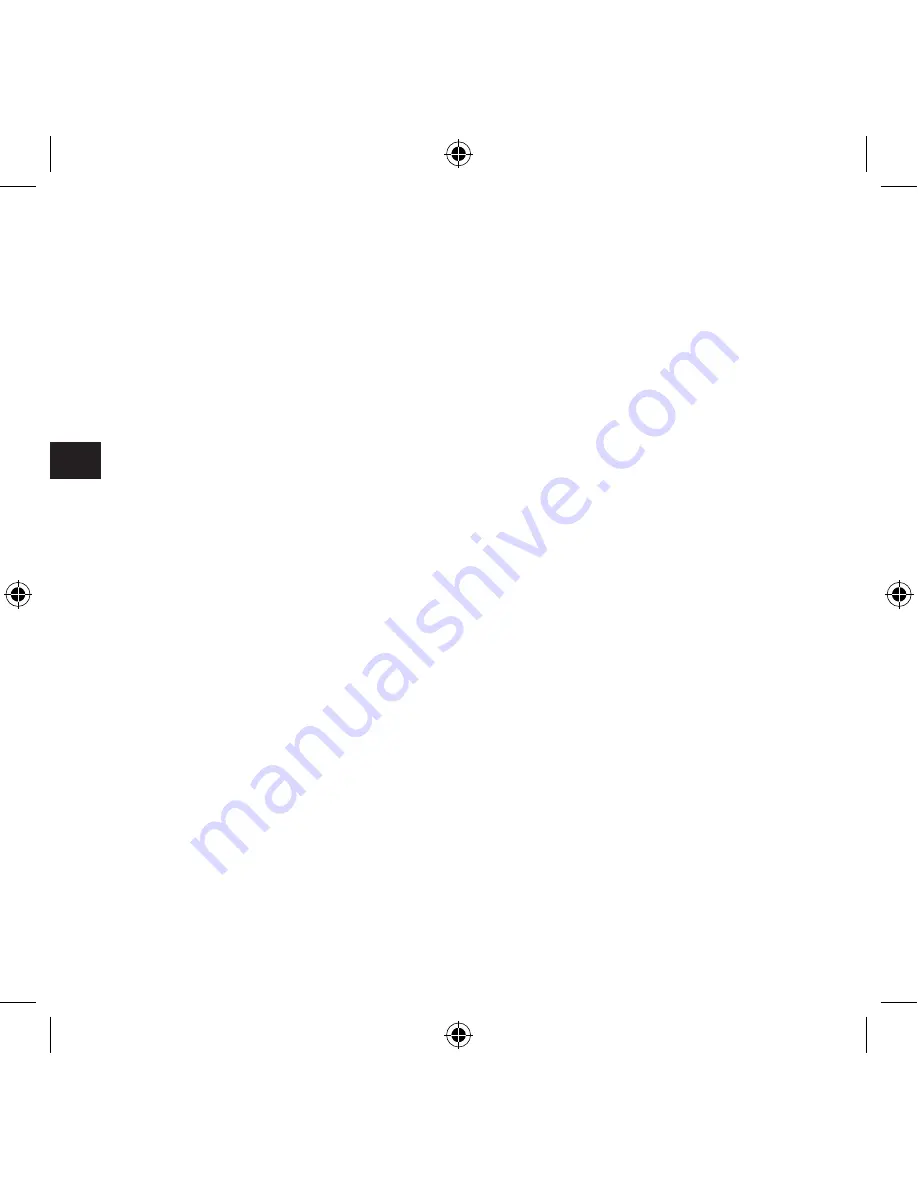
IT
0
desiderato con il tasto destro del mouse e
selezionare
Audio/Video > Avvia conversa-
zione video ...
Il MSN® Messenger ora vi
assiste nella configurazione della webcam.
Seguire le istruzioni sullo schermo. Atten-
dere che il contatto accetti la conversazione
video.
Per modificare le proprietà della webcam
cliccare sulla piccola freccia nell’angolo in
basso a destra della vostra immagine della
webcam e selezionare
Impostazioni web-
cam
. Cliccare su
Avanzate
. Si consiglia di
disattivare il bilanciamento del bianco au-
tomatico nelle proprietà della webcam e di
impostarlo manualmente.
Integrazione in ICQ® 5
Cliccate nella finestra ICQ con il tasto de
-
stro del mouse sul contatto con il quale de-
siderate iniziare una chat video e cliccate
su
ICQ-Video
. Attendere che il contatto ac-
cetti l’invito per la chat video. ICQ riconosce
automaticamente se voi e il vostro contatto
disponiate di una webcam.
Nel caso abbiate già iniziato una chat e
vogliate trasmettere un’immagine video per
quella chat, cliccate sul simbolo della web-
cam nella finestra chat ed attendete che il
vostro chat partner accetti l’invito alla chat
video.
Integrazione in Yahoo!® Messenger 7.5
Cliccare nella lista dei contatti sul contatto
desiderato con il tasto destro del mouse e
selezionare
Altre azioni >
Invito per web-
cam... Ora si apre una finestra separata
con l’immagine della webcam. Yahoo! ®
Messenger ora vi chiede se volete attivare
la modalità supercam. Cliccate su
Sì, semp-
re
.
Per modificare le proprietà della webcam,
cliccare su
File > Impostazioni.
Nella finestra
che si apre ora, cliccate nel tab „Webcam“
su
Impostazioni webcam...
e modificate le
proprietà secondo le vostre esigenze. Si
consiglia di disattivare il bilanciamento del
bianco automatico nelle proprietà della
webcam e di impostarlo manualmente.























